Slik bruker du Instagram-tagging for mer eksponering: Social Media Examiner
Instagram Instagram Verktøy / / September 26, 2020
Vil du at flere skal se Instagram-innleggene dine? Bruker du Instagram-tagger effektivt?
I denne artikkelen vil du oppdage forskjellen mellom @ nevne en konto og merke en konto, lære hvordan og når du skal bruke hver av disse taktikkene, og finn ut hvordan du fjerner taggen din fra andres post.
Du lærer også hvorfor og hvordan du bruker Instagram-posisjonskoder og produktkoder på innleggene dine. Til slutt vil du oppdage hvordan du kombinerer alle disse kodene for å gi Instagram-innleggene dine maksimal synlighet.
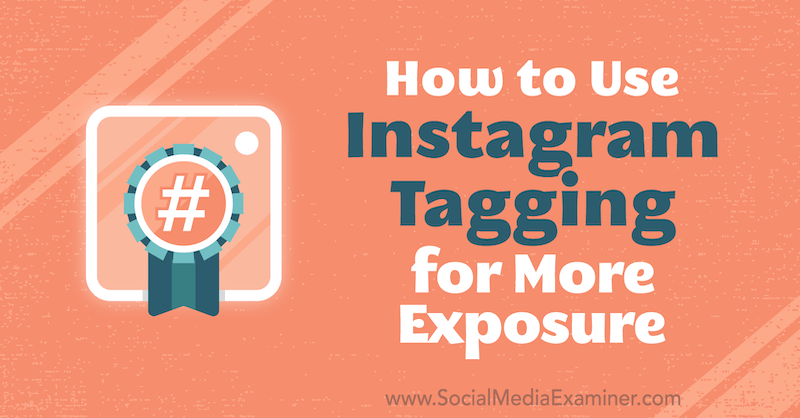
Hvis du vil lære hvordan du bruker Instagram-tagging for mer eksponering, kan du lese artikkelen nedenfor for en gjennomgang som er lett å følge, eller se denne videoen:
Merking vs. @ nevner en Instagram-konto
La oss snakke om merking av vanlige feedinnlegg på Instagram. Det er viktig å forstå skillet mellom tagging en konto og @omtale en konto. Disse begrepene brukes ofte om hverandre, men de er faktisk forskjellige.
En @omtale oppnås ved å plassere @ -symbolet foran andres Instagram-brukernavn i en kommentar eller din bildetekst å nevne dem og få oppmerksomheten deres.
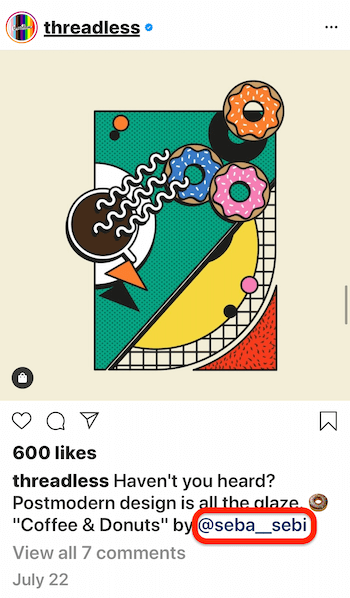
Merking av noen på Instagram gjøres i / på bildet av det opprinnelige innlegget ditt, og du kan merke en rekke andre kontoer i det bildet.
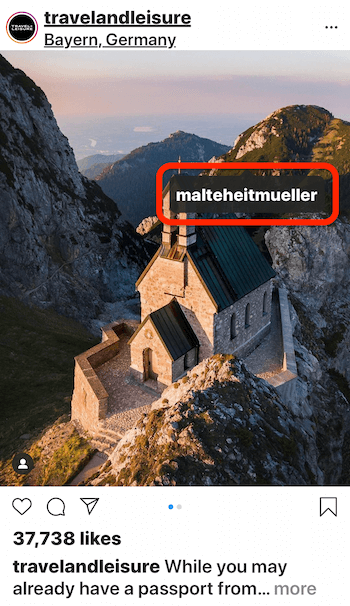
Bare innholdsskaperen kan merke folk i selve innlegget, men en @omtale kan gjøres på hvilket som helst innhold av hvem som helst.
Du lurer kanskje på hvorfor du vil merke en konto hvis du bare kan @ nevne dem. Det er to grunner.
For det første vises @omtaler i den vanlige varslingsfeeden og kan lett gå seg vill. Varslingsfeeden viser bare de 100 siste varslene. Så hvis en konto får 200 varsler, ser de ikke de første 100; de ser bare de siste 100. Når du merker den kontoen, vises den imidlertid i et eget varsel. Dette lar deg skille deg ut mot de andre varslene og sørge for at kontoen så innholdet ditt.
Den andre grunnen er at når en konto er merket på Instagram, ligger innholdet i en egen fane på Instagram-profilen deres. Det taggede innholdet blir i utgangspunktet et gigantisk galleri av brukergenerert innhold om merkevaren din.
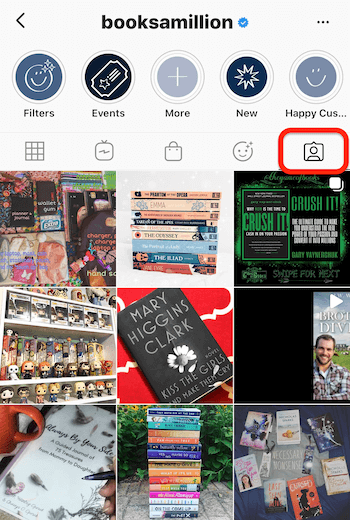
Alt som er sagt, det er en ulempe med å bare merke en konto på Instagram og ikke @ nevne den. Mens taggen på et innlegg viser alle kontoene som er merket, vil de fleste brukere ikke trykke på innholdet for å se hvem som er merket i det og se kontoene som ble nevnt. I dette tilfellet er det best å @ nevne alle de merkede kontoene i bildeteksten, slik at den gjennomsnittlige brukeren som leser den, også ser disse brukernavnene.
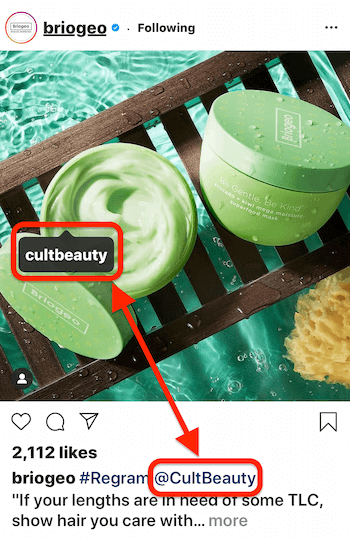
# 1: Legg til en tagg i et Instagram-innlegg
La oss nå gå gjennom trinnene for å merke en annen konto på Instagram-innholdet ditt. Forsikre deg om at du bare merker personer eller merkevarer som faktisk er i innlegget ditt. Ikke tag en haug med mennesker i et innlegg der de ikke vises bare for å få oppmerksomhet. Dette frarådes og kan føre til at du blir flagget for spam og skade sjansene for suksess på Instagram.
Legg til en tagg i et nytt Instagram-innlegg
For å legge til en tagg i et nytt innlegg du laster opp til Instagram, starter du et nytt innlegg som normalt med a bilde eller video. Når du kommer til bildeteksten, ser du et alternativ for å merke folk.
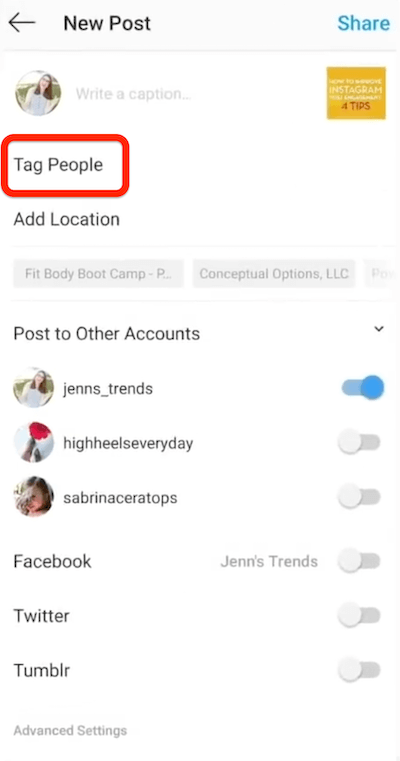
Hvis du laster opp et bilde, trykker du hvor som helst på bildet, så ser du en popup-rute der du kan skrive inn navnet på personen du vil merke.
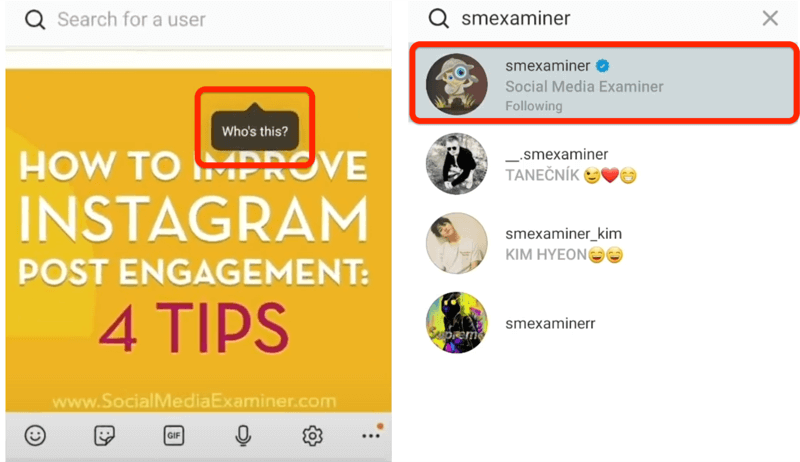
Velg den kontoen fra listen, og taggen vises på bildet ditt. Du kan dra taggen for å flytte den rundt på skjermen, slik at den er rett over hodet på dem eller til siden hvis du ikke vil dekke over bildet ditt.
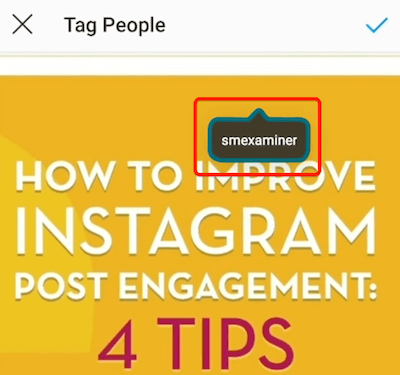
Hvis du laster opp en video, trykker du på Tag People-alternativet, så kan du legge til taggene til folk under videoen.
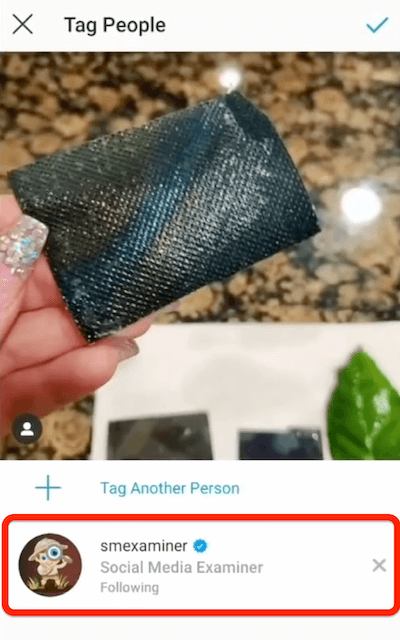
For å legge til flere personer, trykk bare hvor som helst på bildet igjen, og du kan legge til en annen person. Du kan tagge opptil 20 personer per innlegg.
Når du er ferdig med å merke folk, trykker du på haken øverst til høyre for å gå tilbake til den vanlige opplastingsskjermen. Fortsett å laste innlegget som normalt, så er du klar.
Legg til en tagg i et eksisterende Instagram-innlegg
Hvis du vil gå tilbake og redigere et eksisterende innlegg på Instagram-profilen din, kan du gjøre det også. Naviger til det innholdet i galleriet ditt, trykk på ikonet med tre linjer øverst til høyre, og velg Rediger-alternativet.
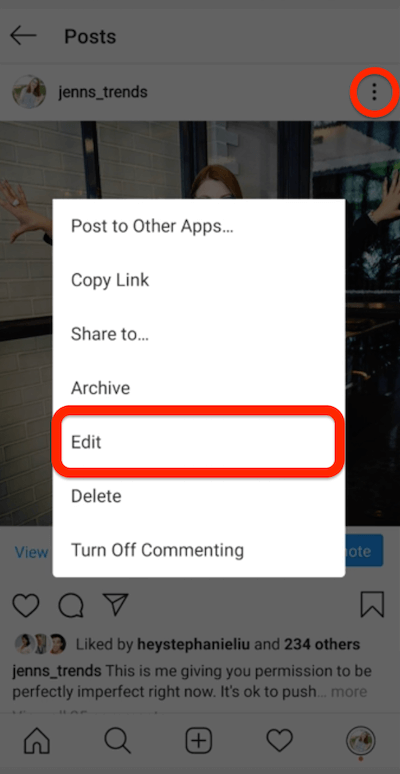
Få YouTube Marketing Marketing - Online!

Vil du forbedre ditt engasjement og salg med YouTube? Bli med på den største og beste samlingen av YouTube-markedsføringseksperter når de deler sine velprøvde strategier. Du får trinnvis direktesendt instruksjon fokusert på YouTube-strategi, videooppretting og YouTube-annonser. Bli YouTube-markedsføringshelten for din bedrift og kunder når du implementerer strategier som gir dokumenterte resultater. Dette er et direkte online treningsarrangement fra vennene dine på Social Media Examiner.
KLIKK HER FOR DETALJER - SALG SLUTTER 22. SEPTEMBER!På selve bildet ser du alternativet Tag People i nedre venstre hjørne. Bare trykk på det, følg de samme trinnene for å skrive inn navnet, og velg personen du vil merke i bildet. Når du er ferdig, lagrer du bare endringene.
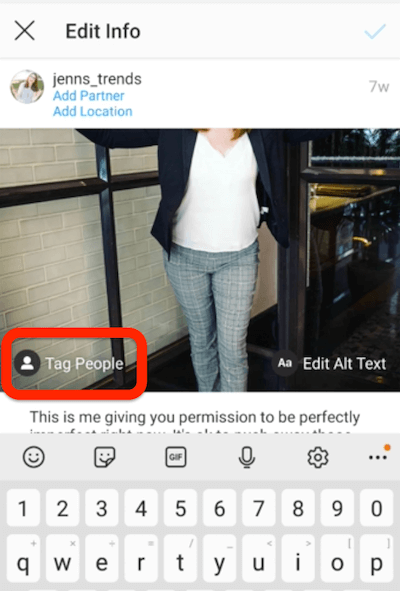
# 2: Fjern taggen din fra et Instagram-innlegg
Nå som du vet hvordan du skal merke noen i et Instagram-innlegg, er sjansen stor for at kontoen din også kan bli merket i innlegg. Men hva om du ikke vil bli merket i det innholdet? Ingen bekymringer! Det er en rask og enkel måte å fjerne taggen på.
Gå til innlegget du er merket i, og trykk på ikonet med tre prikker helt øverst. Velg Skjul alternativer i popup-vinduet.
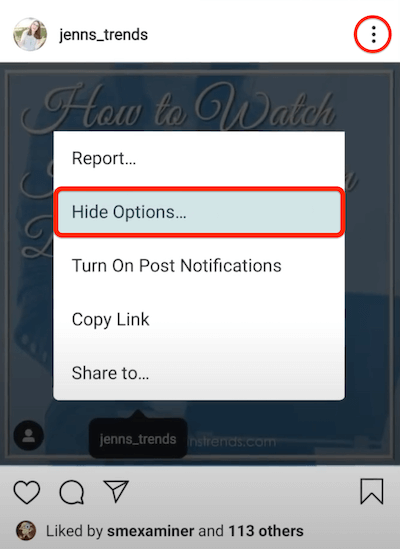
Det siste trinnet er å trykke på Fjern meg fra innlegget. Taggen din er nå fjernet, og du vil ikke vises i innholdet lenger.
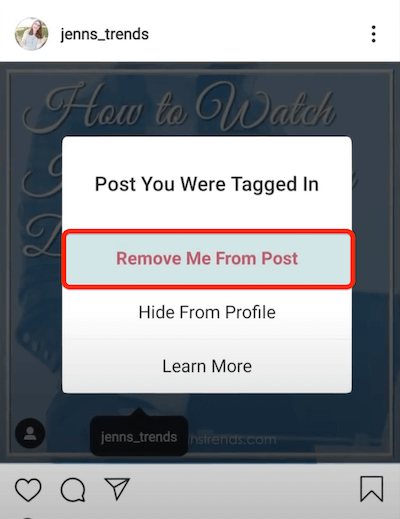
# 3: Legg til en stedsmerke til et Instagram-innlegg
En annen type Instagram-tag du kan bruke for å få mer eksponering, er posisjonskoder.
Når du trykker på Merkeplassering på bildeteksten, vil plasseringsalternativene som standard være det som er i nærheten av deg. Hvis du ikke ser stedet du vil tagge, begynner du bare å skrive inn stedet du ønsker, så vises en liste med matchingsalternativer.
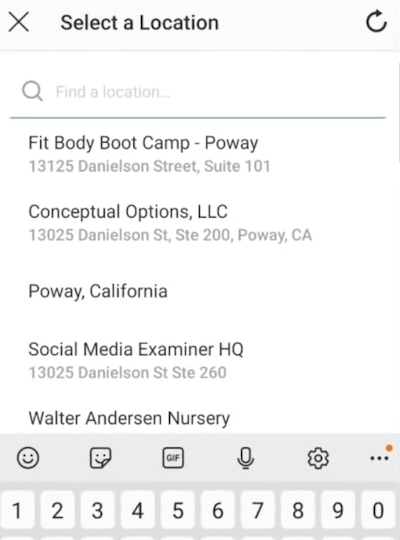
Velg stedet du vil bruke, og du ser det på bildeteksten. Fullfør nå og publiser innlegget ditt som normalt.
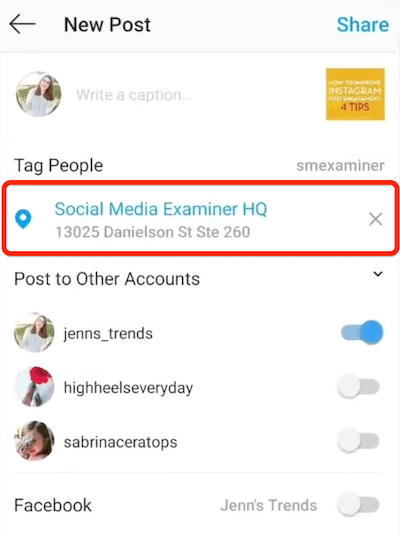
Når du har lastet opp Instagram-innholdet ditt, ser du at stedet vises rett under brukernavnet ditt. Det er faktisk klikkbart. Noen kan trykke på det og navigere til søkeresultatene for den plasseringen.
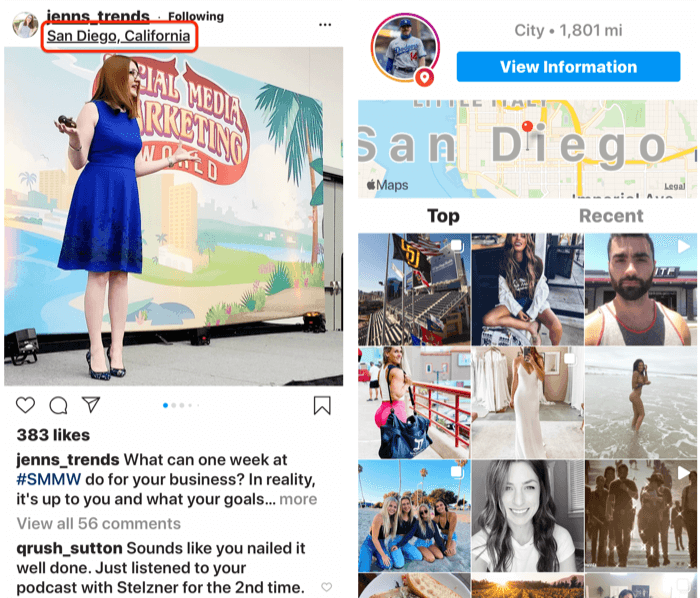
Det bringer meg til den viktigste grunnen til at du vil bruke stedsmerker: søkbarhet. Personer på Instagram ser på steder for ting å gjøre og hva som skjer i området, eller for å finne ut mer om virksomheten. Hvis du merker dette stedet i innholdet ditt, er det stor sjanse for at du kan dukke opp i disse søkeresultatene, og andre vil se innholdet ditt relatert til dette stedet.
Pro Tips: Hvis du er en lokal bedrift som merker posisjonen din i innholdet ditt, oppfordrer du kundene dine til å merke virksomhetsposisjonen din også. Dette vil gi alle som ser på dette stedet et bredere perspektiv på hvordan det er i virksomheten din.
Hvis virksomheten din ikke har et fysisk sted, kan du bruke koder i nærheten av der du bor eller hvor du reiser, inkludert arenaer, arrangementer eller alt som er relatert til virksomheten din, og som er fysisk plassering. Jeg anbefaler ikke å legge til en stedsmerke til hvert Instagram-innlegg, men hvis du gjør det strategisk, kan det utsette innholdet ditt for flere mennesker.
# 4: Legg til produktkoder i et Instagram-innlegg
Hvis du allerede har gjort det sette opp butikken din med Instagram Shopping, kan du legge til produktkoder i Instagram-innlegg som inneholder produktene dine. Disse innleggene har et lite bæreveskeikon på seg, slik at folk vet at de ikke kan kjøpes. Ved å trykke på selve bildet ser de all produktinformasjonen og kan navigere gjennom butikken for å fullføre kjøpet.
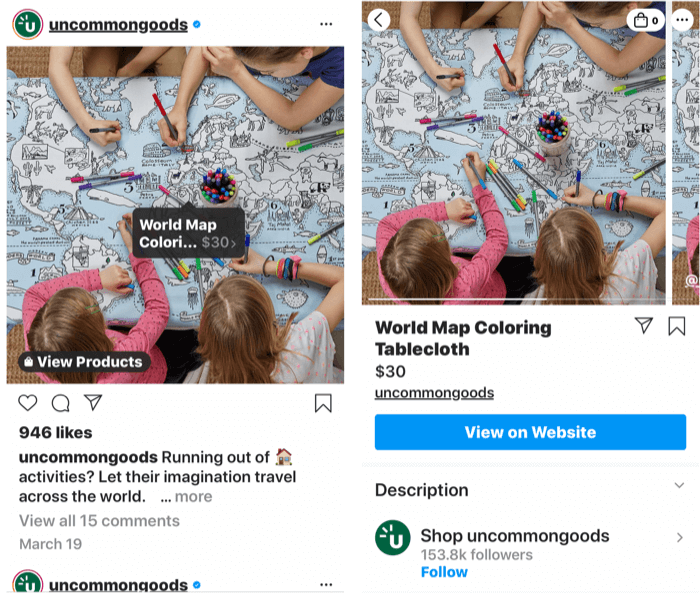
# 5: Kombiner tagger for maksimal eksponering
Nå som du er kjent med alle disse forskjellige typene tagger, er det en advarsel: Instagram-kontoen din må være offentlig for at taggene skal fungere. Hvis kontoen din er privat og du merker en konto som ikke følger deg, vil de ikke kunne se innholdet ditt som er merket.
Mitt siste tips er hvordan du kan kombinere alle disse kodene for maksimal eksponering. Hvis du for eksempel er på en bedrift eller restaurant, kan du:
- Merk virksomheten på selve bildet.
- @ nevn virksomheten i bildeteksten slik at venner og familie kan se den @ nevnelsen.
- Legg til posisjonskoden for å vises i mulige søkeresultater.
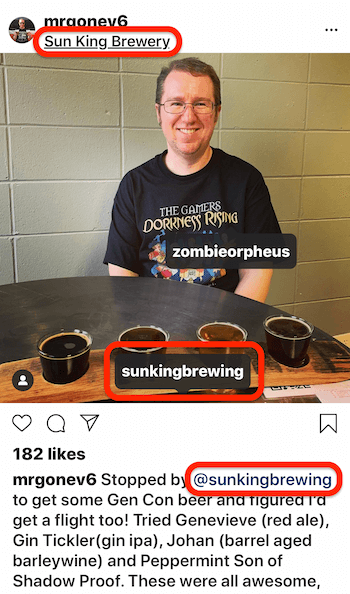
Denne tretrinnstilnærmingen gir deg maksimal eksponering fra søk, venner og familie og merkevaren du har merket.
Men hva om det er din egen virksomhet du prøver å markedsføre? Kan du fortsatt bruke alle disse kodene? Ja det kan du. Kanskje gjør det mer konservativt, men du kan fortsatt teknisk merke deg selv i innholdet ditt.
Konklusjon
Hashtags har lenge blitt anerkjent som den populære måten å få eksponering på Instagram, men det er flere andre taggealternativer tilgjengelig for å utvide følgere og bygge kontoen din. Hvis du merker andre kontoer, legger til stedsmerker og bruker shoppingmerker, blir innholdet ditt sett av flere mennesker på plattformen. Og å kombinere alle disse forskjellige typene koder gir deg maksimal eksponering.
Hva tror du? Bruker du tagger regelmessig i Instagram-innholdet ditt? Del tankene dine i kommentarene nedenfor.
Flere artikler om Instagram-markedsføring:
- Oppdag fire måter å forbedre Instagram-postengasjementet på.
- Lær hvordan du lager en Instagram-stil som fans lett kan gjenkjenne.
- Finn åtte forskjellige måter å dele lenker på Instagram-profilen din og innleggene dine.
